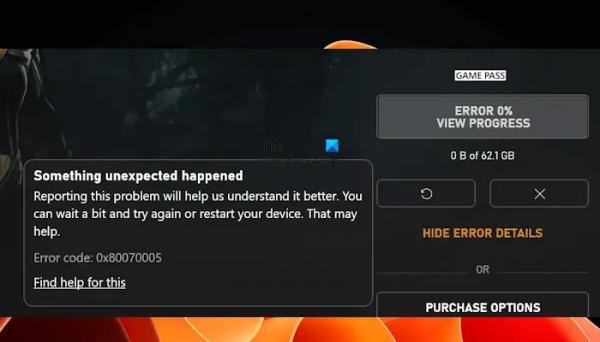У вас возникла проблема, из-за которой таблица Excel всегда открывается в маленьком окне, а не в развернутом? Это может расстраивать, поскольку вам придется разворачивать окно каждый раз, когда вы открываете Excel.
Fix Excel открывается в крошечном окне
Если ваша электронная таблица Excel всегда открывается в маленьком окне, а не в развернутом, выполните следующие действия, чтобы решить проблему:
- Закройте все открытые файлы Excel.
- Откройте Excel еще раз.
- Теперь измените размер окна, наведя курсор на край окна Excel.
- Вы увидите двойную стрелку. Перетащите стрелку. Не разворачивайте окно.
- Нажмите на строку заголовка и перетащите приложение Excel в другое место.
- Удерживая клавишу Shift, щелкните правой кнопкой мыши значок Excel на панели задач и выберите «Развернуть».
- Закройте приложение Excel, а затем снова откройте его.
Дайте нам знать, если это поможет.
Программы для Windows, мобильные приложения, игры — ВСЁ БЕСПЛАТНО, в нашем закрытом телеграмм канале — Подписывайтесь:)
Как увеличить таблицу Excel?
Если вы хотите, чтобы таблица Excel была больше, следуйте следующему методу:
- Откройте вкладку «Макет страницы», затем нажмите стрелку в правом нижнем углу группы «Параметры страницы».
- Откроется диалоговое окно «Параметры страницы».
- На вкладке «Страница» в разделе «Масштабирование» вы можете настроить размер электронной таблицы.
- Вы можете уменьшить или увеличить таблицу. Печатные данные никогда не превышают 100%.
- Затем нажмите ОК.